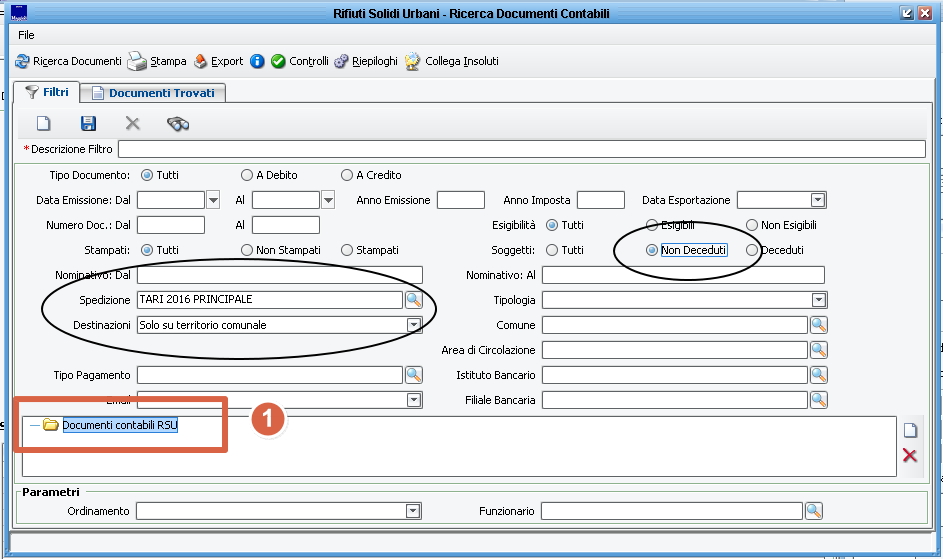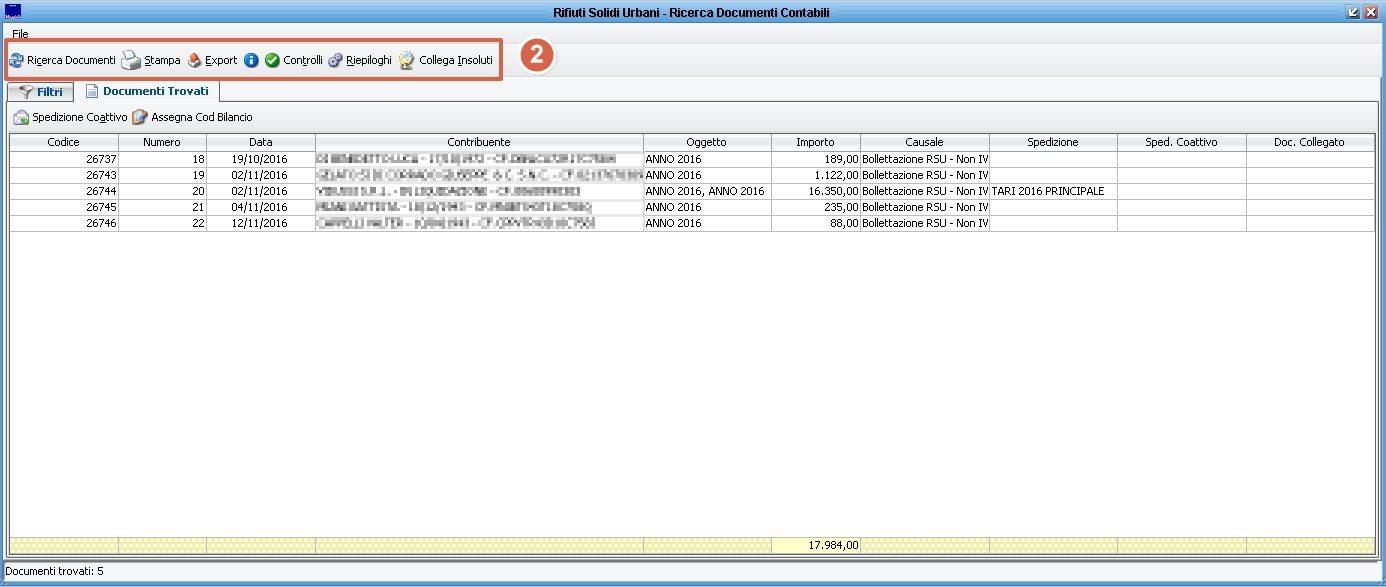Ricerca Documenti Contabili
| IMU | TARI | TASI | OSAP | ICP | DPA | ANM | SDI | SCI | IDS | ISCOP | PAG |
|---|
Abbiamo visto , nelle precedenti sezioni , come poter lanciare un calcolo massivo sulle utenze (Ricalcolo periodi RSU) per un determinato anno e la successiva fase di generazione dei documenti contabili (Emissione Documenti a Debito). Ora vedremo come ricercare e stampare massivamente i documenti contabili creati.
La maschera in questione , accessibile dalla voce di menu' Calcolo ed Emissione----->Riscossione Diretta----->Ricerca e Stampa Documenti , è formata da due pannelli:
- Filtri : da questo pannello posso impostare dei filtri per la ricerca dei documenti contabili;
- Documenti Trovati : mi mostra l'elenco dei documenti contabili trovati sulla base dei criteri precedentemente impostati nel Pannello Filtri.
Filtri
In questo pannello posso ricercare i documenti contabili generati utilizzando i filtri visibili nella maschera sopra.
La ricerca dei documenti contabili dipende molto dall'operatività dell'ufficio tributi ma in generale possiamo identificare due tipologie di ricerche:
1) Se durante la fase di Emissione Documenti a Debito avete correttamente utilizzato , come vivamente consigliato , la spedizione allora la ricerca dei documenti è presto fatta e basterà selezionare nell'apposito campo la spedizione utilizzata.
2) Se non avete utilizzato la spedizione possiamo comunque utilizzare i diversi filtri che ci mette a disposizione la maschera per trovare i documenti contabili di nostro interesse.
Di seguito citerò i due piu' utili se in fase di generazione del ruolo avete dimenticato di utilizzare la spedizione:
- Data di emissione (cioè data di generazione dei documenti): il ruolo viene di solito generato in una determinata data che possiamo utilizzare per "scovare" i documenti;
- Anno d'imposta : mi elenca tutti i documenti relativi al determinato anno d'imposta selezionato;
Tutti gli altri filtri possono essere utilizzati per identificare dei sottogruppi all'interno del ruolo complessivo e possono essere usati in contemporanea uno con l'altro.
Nell'esempio in fig. sopra (all'interno dei cerchi/ellissi neri) ho deciso di ricercare tutti i documenti contabili relativi alla spedizione "TARI 2016 PRINCIPALE" di soggetti vivi (non deceduti) e con recapito di spedizione all'interno del territorio comunale.
Nel riquadro rosso numerato con 1 , tasto destro--->aggiungi criterio sulla scritta Documenti Contabili RSU , posso ulteriormente estendere la ricerca usando i filtri avanzati per "creare" dei criteri di ricerca ancora piu' complessi.
Posso anche salvare un determinato criterio di ricerca inserendo una descrizione nel campo "Descrizione Filtro" e premendo ![]() .
.
Documenti Trovati
In questo pannello mi vengono elencati i documenti contabili che riapettano i criteri di ricerca precedentemente impostati nel pannello "Filtri".
Nel riquadro rosso numerato con 2 in alto (in figura sopra) ho un'insieme di pulsanti che mi permettono di:
- pulsante ![]() : avvia la ricerca dei documenti contabili sulla base dei criteri di ricerca impostati;
: avvia la ricerca dei documenti contabili sulla base dei criteri di ricerca impostati;
- pulsante ![]() : permette queste tipologie di stampe
: permette queste tipologie di stampe 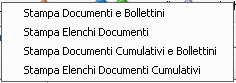 in riferimento all'elenco dei documenti trovati;
in riferimento all'elenco dei documenti trovati;
- pulsante ![]() Export
Export
avvia l'export dei documenti contabili. Qui di seguito faremo riferimento ai due tipi di export maggiormente usati e cioè:
1) Export dei documenti contabili in formato PDF per la stampa in proprio[file unico]: Esportazione per la postalizzazione ordinaria dei documenti in formato PDF. Esporta tanti file di grandezza standard 50 MB ed un file indice per la postalizzazione (cliccando sul PDF sotto è possibile vedere un'esempio di bolletta relativo ad un singolo contribuente con due rate. P.S.: manca l'impostazione per la stampa del fronte-retro che è comunque facilmente settabile);
2) Export dei documenti contabili in formato CSV (Service Maggioli): Esportazione per la postalizzazione ordinaria dei documenti secondo il formato CSV [Service Maggioli]. Vengono esportate tutte le informazioni per la stampa di un documento contabile, bollettini e modelli F24.
Qui di seguito vengono riportate le specifiche del tracciato CSV:
- pulsante ![]() : mostra l'elenco e descrive quali sono le esportazioni disponibili;
: mostra l'elenco e descrive quali sono le esportazioni disponibili;
- pulsante ![]() : ripropone i controlli già visti nella fase di Emissione Documenti a Debito;
: ripropone i controlli già visti nella fase di Emissione Documenti a Debito;
- pulsante ![]() : consente di avere dei comodi riepiloghi sul ruolo emesso.
: consente di avere dei comodi riepiloghi sul ruolo emesso.